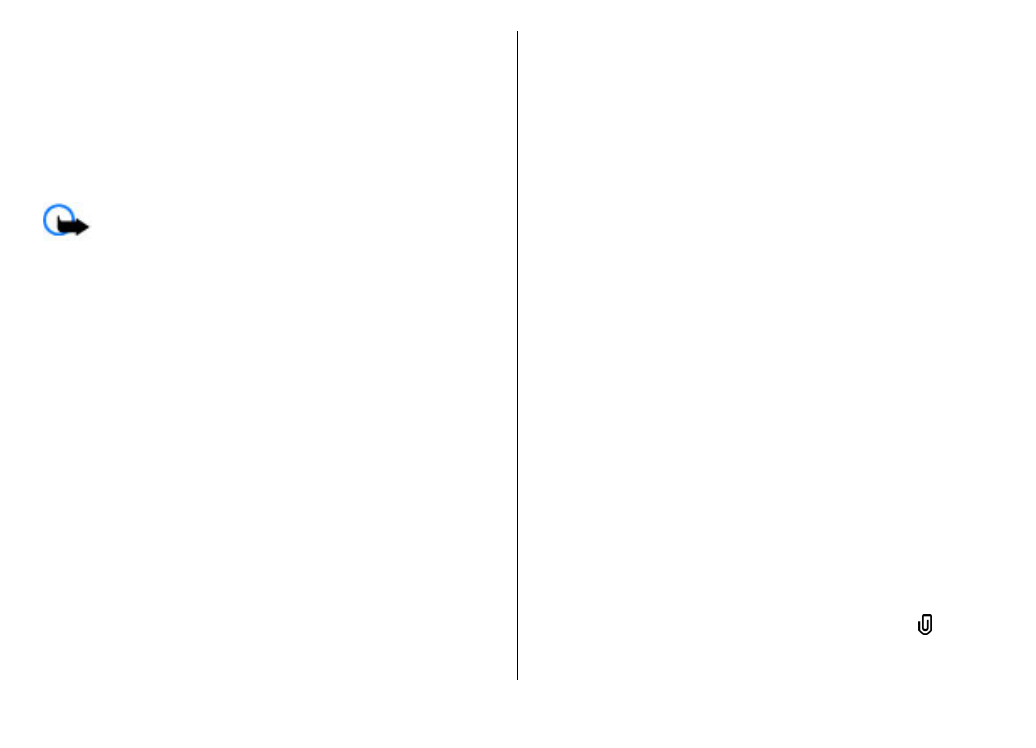
Escribir e enviar mensaxes
Seleccione
Menú
>
Mensaxería
.
Importante: Teña precaución ao abrir as mensaxes,
xa que é posible que conteñan software nocivo ou daniño
para o dispositivo ou o ordenador.
Antes de crear unha mensaxe multimedia ou de escribir un
correo electrónico debe ter os axustes de conexión correctos.
É posible que a rede sen fíos limite o tamaño das mensaxes
MMS. Se a imaxe inserida excede este límite, o dispositivo
pode reducila para que se poida enviar por MMS.
Consulte o límite de tamaño das mensaxes de correo
electrónico co seu fornecedor de servizos. Se tenta enviar
unha mensaxe de correo electrónico que supere o límite de
tamaño do servidor de correo electrónico, a mensaxe
quedará no cartafol Caixa de saída e o dispositivo intentará
enviala periodicamente. Para enviar un correo electrónico
cómpre dispoñer dunha conexión de datos e os intentos
repetidos de reenviar correos electrónicos poden aumentar
os seus custos de transferencia de datos. No cartafol Caixa de
saída, pode borrar dita mensaxe ou movela ao cartafol
Borradores.
1. Seleccione
Nova mensaxe
>
Mensaxe
para enviar unha
mensaxe de texto ou multimedia (MMS),
Mensaxe
audio
para enviar unha mensaxe multimedia que inclúa
un clip de son ou
Correo
para enviar unha mensaxe de
correo electrónico.
2. No campo Para, prema a tecla de desprazamento para
seleccionar os destinatarios ou os grupos da lista de
contactos ou introduza o número ou o enderezo de correo
electrónico dos destinatarios. Para engadir un punto e
coma (;) coa fin de separar os destinatarios, prema *.
Tamén pode copiar e pegar o número ou o enderezo do
portapapeis.
3. Introduza o tema do correo electrónico no campo de
tema. Para cambiar os campos visibles, seleccione
Opcións
>
Campos de enderezo
.
4. Escriba a mensaxe no campo de mensaxe. Para inserir un
modelo ou unha nota, seleccione
Opcións
>
Inserir
contidos
>
Inserir texto
>
Modelo
ou
Nota
.
5. Para engadir un ficheiro multimedia a unha mensaxe
multimedia, seleccione
Opcións
>
Inserir contidos
, o
tipo de ficheiro ou o directorio onde se encontra e
seleccione o ficheiro que queira. Para inserir unha tarxeta
de visita, unha diapositiva, unha nota ou calquera outro
ficheiro na mensaxe, seleccione
Opcións
>
Inserir
contidos
>
Inserir outros
.
6. Para facer unha foto ou gravar un vídeo ou un clip de son
para unha mensaxe multimedia, seleccione
Opcións
>
Inserir contidos
>
Inserir imaxe
>
Nova
,
Inserir
videoclip
>
Novo
ou
Inserir clip de son
>
Novo
.
7. Para inserir un engadido ao correo electrónico, seleccione
Opcións
e o tipo de ficheiro que quere achegar. Os
engadidos do correo electrónico indícanse con .
© 2010 Nokia. Todos os dereitos reservados.
48
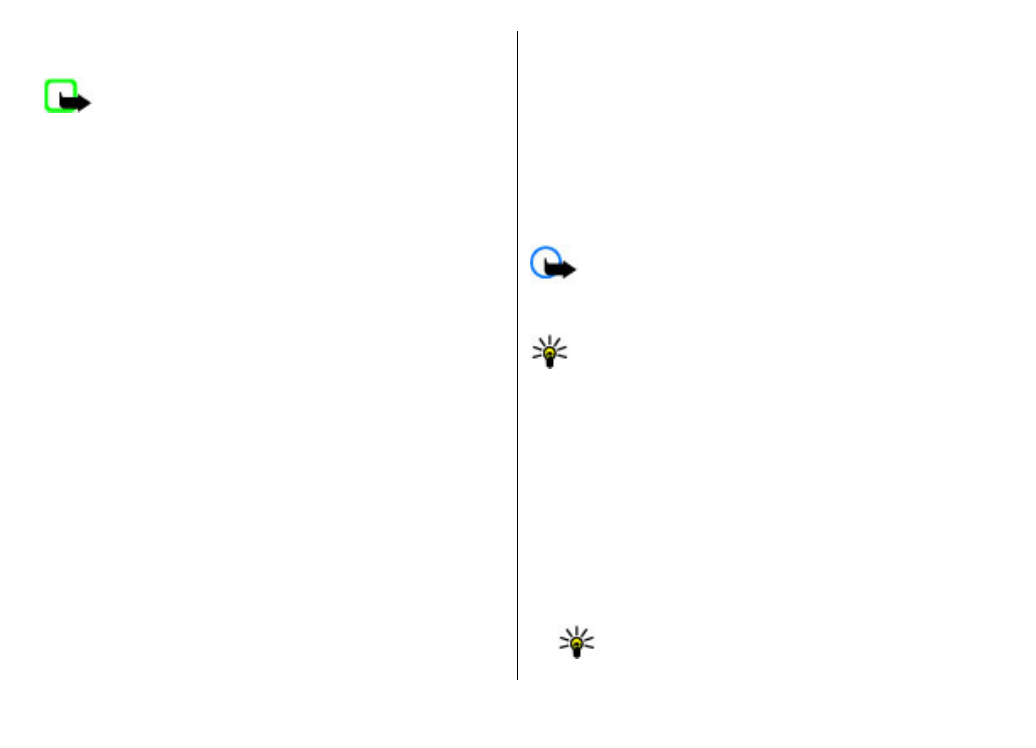
8. Para enviar a mensaxe, seleccione
Opcións
>
Enviar
ou
prema a tecla Chamar.
Nota: O texto ou a icona de mensaxe enviada que
aparece na pantalla do dispositivo non indican se se recibiu
a mensaxe no destino desexado.
O dispositivo admite mensaxes de texto de lonxitude
superior ao límite para as mensaxes simples. As mensaxes
que superan ese límite envíanse coma dúas ou máis
mensaxes. O seu fornecedor de servizos aplicará unha tarifa
correspondente ao número de mensaxes enviadas. Os
caracteres con acentos e outros signos de puntuación, ou
algúns idiomas ocupan máis espazo e limitan o número de
caracteres que é posible enviar nunha mensaxe.
É posible que non poida enviar videoclips gardados no
formato de ficheiro MP4 nin se exceden o límite de tamaño
da rede sen fíos nunha mensaxe multimedia.